معرفی IP Blocker شناسه ی مسدود کننده سی پنل
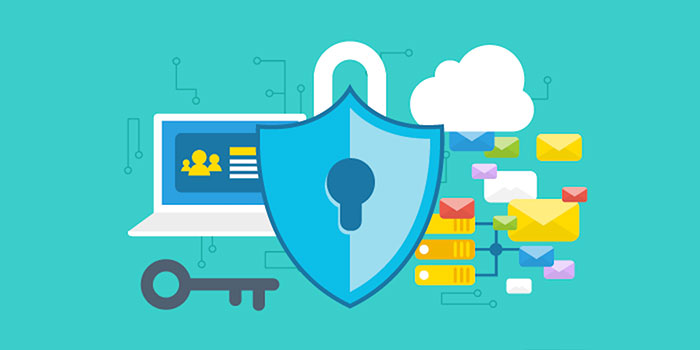
شناسه ی مسدود کننده ی سی پنل یا همان IP Blocker شما را قادر می سازد تا وب سایت خودتان را برای یک شناسه ی آدرس، نام دامنه یا یک طیفی از شناسه ی آدرس مسدود کنید.
همه کاربرانی که سعی دارند به وب سایت شما دسترسی داشته باشند از طریق شناسه ی آدرس مسدود خواهند شد. شما می توانید به صورت دستی شناسه ی آدرس هایی که از پهنای باند وب سایت شما استفاده می کنند یا فعالیت های مخرب را انجام می دهند، را رد کنید.
رد کردن دسترسی به یک شناسه ی آدرس یا دامنه
برای ردکردن دسترسی به یک شناسه ی آدرس خاص یا نام دامنه، گام های زیر را اجرا کنید.
گام اول: شناسه ی مسدود کننده ی سی پنل را به وسیله ی کلیک کردن بر روی لینک مسدود کننده ی شناسه که در قسمت زیر بخش امنیتی صفحه ی اصلی سی پنل است کلیک کنید.

گام دوم: در قسمت افزودن یک شناسه یا محدوده، شناسه ی آدرس یا نام دامنه یا محدوده ی خودتان را وارد کنید.
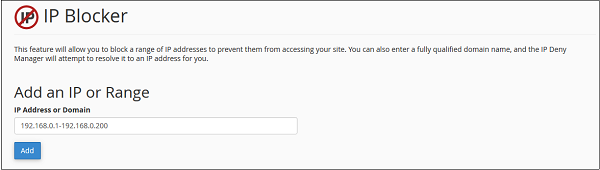
IP Blocker شناسه ی مسدود کننده
شناسه ی آدرس ها می توانند در فرمت های زیر وارد بشوند.
شناسه ی آدرس واحد:e.g.192.168.0.1
محدوده ی شناسه ی آدرس،e.g.
۱۹۲٫۱۶۸٫۰٫۱_۱۹۲٫۱۶۸٫۰٫۱۰۰ یا
۱۹۲٫۱۶۸٫۰٫۱_۱۰۰
فرمتcidr، e.g.192.168.0.1/32
استفاده از wildcard، e.g.192.168.*.*
نام دامنه،google.com
گام سوم: دکمه ی افزودن را فشار دهید تا شناسه ی آدرس یا محدوده ای که به وب سایت شما دسترسی دارند مسدود شود.
حذف کردن یک شناسه از لیست رد شده
شما می توانید به وسیله ی اجرا کردن گام های زیر اجازه ی دسترسی به شناسه ی آدرس یا محدوه ی رد شده را داشته باشید.
گام اول: شناسه ی مسدود کننده ی سی پنل را به وسیله ی کلیک کردن بر روی لینک مسدود کننده ی شناسه که در قسمت زیر بخش امنیتی صفحه ی اصلی سی پنل وجود دارد کلیک کنید.
گام دوم: تصویری که مشاهده می کنید برای یافتن شناسه ی آدرس های رایج یا محدوده ی موردنظرتان برای حذف کردن است. ابتدا آن را پیدا کنید و سپس بر روی دکمه حذف کردن کلیک کنید.
IP Blocker شناسه ی مسدود کننده
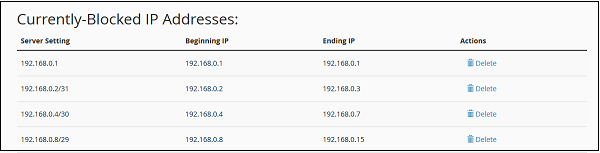
گام سوم: در خواستی برای تایید کردن نمایان خواهد شد. حذف کردن را تایید کنید تا شناسه از لیست مسدود شده حذف شود.